Allgemeine Einstellungen in Singa Pro
Singa Pro hat viele Einstellungen, und es kann schwierig sein zu wissen, welche man wählen soll. In diesem Artikel erklären wir Ihnen alles über die Allgemeinen Einstellungen, damit Sie das bestmögliche Karaoke-Erlebnis für Ihren Veranstaltungsort schaffen können.
Allgemeine Einstellungen in Singa Pro – Videoanleitung
Sehen Sie sich das Video an, um mehr über die Allgemeinen Einstellungen zu erfahren. Nach dem Video können Sie unten mehr über die verschiedenen Einstellungsoptionen lesen.
Nachdem Sie das Video angesehen haben, gehen wir die verschiedenen Allgemeinen Einstellungen durch, die in Singa Pro verfügbar sind. All diese Einstellungen können jederzeit angepasst werden, also experimentieren Sie ruhig mit den verschiedenen Optionen, um Ihre perfekten Karaoke-Einstellungen zu finden. Das Hintergrundbild der Liedtexte kann nicht geändert oder entfernt werden.
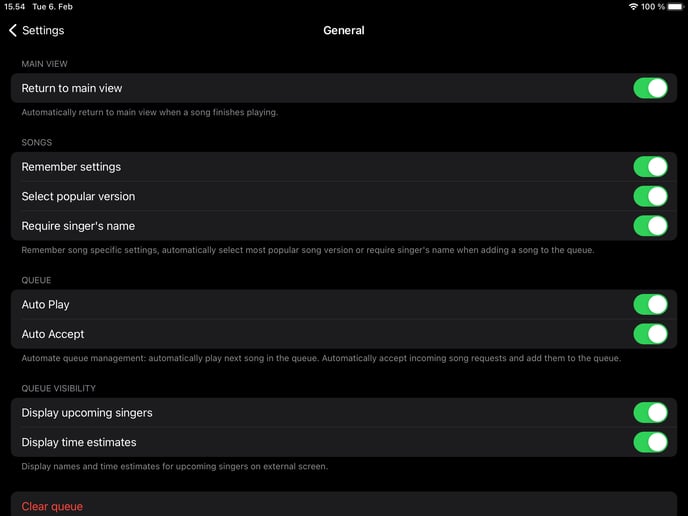
Einstellungen merken Wenn EIN, werden die von Ihnen für einen Song gewählten Einstellungen für Songversion, Tonhöhe, Gesang und Tempo für zukünftige Songs gespeichert.
Beliebte Version auswählen Wenn EIN, wird automatisch die beliebteste Version des Songs ausgewählt.
Name des Sängers erforderlich Wenn EIN, muss jeder Songwunsch einen Namen haben, bevor der Wunsch gesendet oder zur Warteschlange hinzugefügt werden kann.
Automatische Wiedergabe
-
Wenn EIN, wird der nächste Song in der Warteschlange automatisch abgespielt, nachdem der vorherige beendet ist, um Ihren Kunden ein automatisiertes Karaoke-Erlebnis zu bieten.
-
Wenn AUS, müssen Sie für jeden Song auf „Wiedergabe“ tippen. Dies ermöglicht es Ihnen, zwischen den Songs zu sprechen, wenn Sie das Karaoke moderieren oder einen manuellen Songfortschritt wünschen.
Automatisch annehmen
-
Wenn EIN, werden die Anfragen von der Singa Discovery Station und mobile Anfragen automatisch zu Ihrer Warteschlange hinzugefügt.
-
Wenn AUS, erscheinen die Anfragen am unteren Ende der Warteschlange, wo Sie sie entweder annehmen oder ablehnen können.
Nächste Sänger anzeigen Wenn EIN, können Sie die Namen der nächsten Sänger im unteren Teil des Bildschirms sehen.
Geschätzte Zeit anzeigen Wenn EIN, können Sie die Zeitschätzungen im unteren Teil des Bildschirms sehen.
Warteschlange leeren Drücken Sie die Schaltfläche Warteschlange leeren und bestätigen Sie, um alle verbleibenden Songs aus der Warteschlange zu entfernen. Jetzt haben Sie einen frischen Start für die nächste Karaoke-Session.
Wenn Sie Ihre Antwort nicht finden können, keine Sorge! Sie können mit uns chatten, indem Sie auf die Chat-Schaltfläche in der unteren rechten Ecke klicken. Außerhalb unserer Support-Zeiten hilft Ihnen unser Kundensupport-Bot im Chat weiter!